윈도우 10 모니터 배경화면 각각 설정하는 방법
개인적으로 전 3개의 모니터를 사용하고 있습니다. 기본적으로 윈도우10 운영체제를 설치하고 나면 배경 화면이 모두 같은 이미지로 설정되어 있습니다.
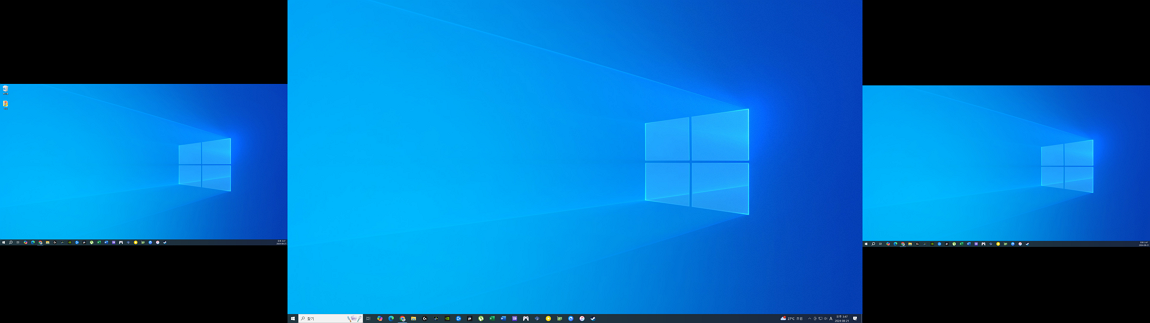
윈도우 10에서 여러 모니터에 다른 배경 화면을 설정하시려면 윈도우10 바탕화면에서 마우스 오른쪽 버튼을 누르시고 개인 설정 메뉴를 선택하시면 됩니다.

그럼, 아래 이미지와 같이 배경 이미지를 선택할 수 있는 화면이 나오게 됩니다. 여기서 배경은 사진으로 선택된 상태로 사용자 사진 선택 리스트 중 배경 화면을 마우스 오른쪽 버튼을 누르시면 모니터별 배경 화면을 각각 지정하실 수 있습니다. 배경 화면 리스트 중 첫번째 모니터에 원하는 사진 배경을 하나 선택하시면 됩니다.

그리고 2 모니터에 대해 설정 하시면 됩니다.

마지막으로 3 모니터에 대해 설정까지 하시면 윈도우 10에서 멀티 모니터 배경 화면 개별 설정이 완료되게 됩니다.
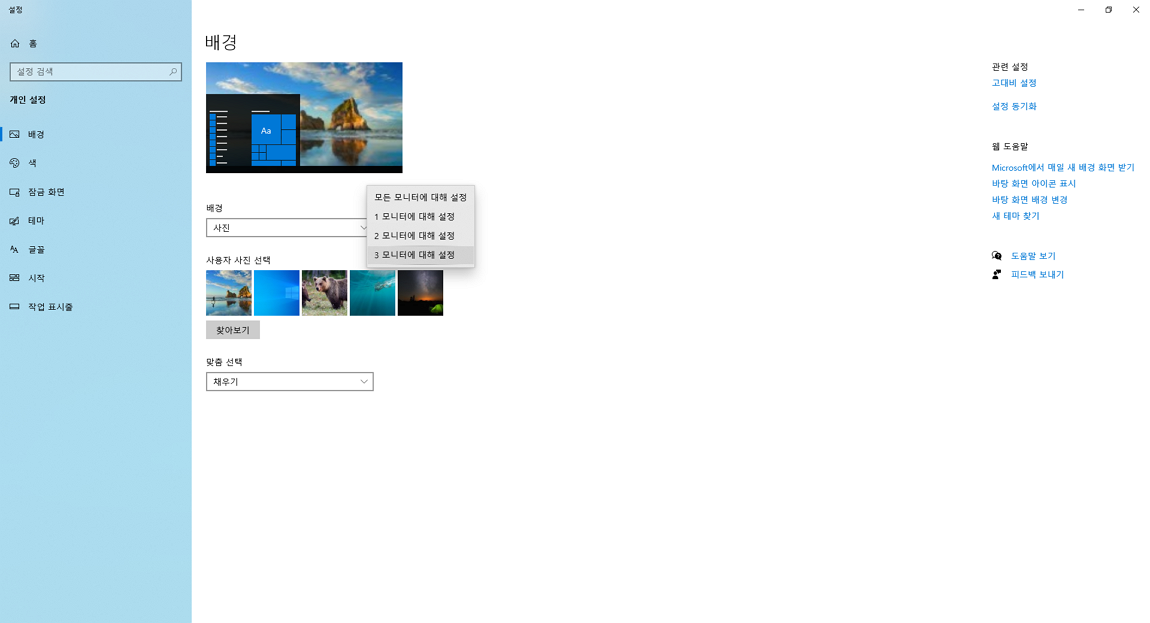
위와 같이 각각의 배경 화면을, 설정을 완료한 후 캡처한캡쳐한 전체 화면입니다. 개인적으로 통일된 배경 화면보다 배경 화면이 각각 다르게 설정되는 게 개인적으론 더 좋은 느낌을 받았던 것 같습니다.

윈도우10 배경 화면 사용자 사진 선택에 배경 화면 리스트를 추가하고 싶으시다면 찾아보기 메뉴를 눌러 주시면 됩니다.

그리고 다운받은 사진을 추가해 주시면 됩니다. 이렇게 사진을 추가해 주시면 사용자 사진 선택에 새롭게 선택한 사진이 배경 화면 리스트에 표시됩니다. 이러한 방식으로 윈도우10 배경 화면을 모니터별로 각각 배경 화면을 설정하실 수 있습니다.

전 윈도우 10 배경 화면 이미지 다운로드는 https://unsplash.com/ko/wallpapers/desktop/windows-10 https://www.pexels.com/search/windows%2010%20wallpaper/ 인터넷 검색을 통해 두 사이트에서 마음에 드는 사진을 다운로드 받아서 진행했습니다. 윈도우10으로 어울리는 배경화면을 여러 개 다운 받으시면서 마음에 드는 배경 화면을 구성하시면 좋을 것 같습니다.
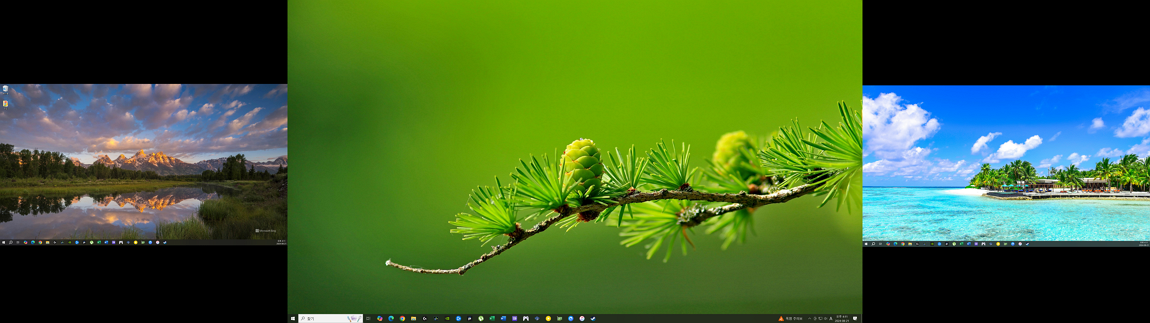
윈도우10 운영체제에서 멀티 모니터를 사용하신다면 저와 같이 모니터별로 각각의 윈도우 배경화면을 설정 하시면 좀 더 분위기 있는 PC 환경을 구축하실 수 있으실 것 같습니다. 이미 많은 내용이 있겠지만 나름대로 상세히 내용을 정리해 봤으니 필요하신 분들은 참고 하시면 좋을 것 같습니다.



